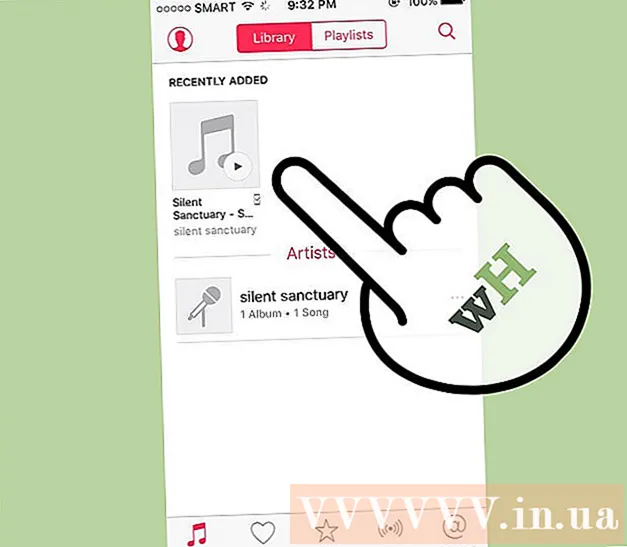Autor:
Judy Howell
Datum Stvaranja:
2 Srpanj 2021
Datum Ažuriranja:
1 Srpanj 2024

Sadržaj
Ovaj će vas članak naučiti kako snimati video ili audio poziv na Skypeu na računalu i mobilnim uređajima. Ako često koristite Skype, velika je vjerojatnost da ste već obavili razgovore za koje ste se nadali da ćete ih moći ponovo slušati. I smiješni i dirljivi trenuci mogu biti vrlo važni. Srećom, ove trenutke možete zabilježiti u budućnosti snimajući svoje video i audio pozive.
Kročiti
Metoda 1 od 2: mobitel
 Otvorite Skype. Dodirnite ikonu aplikacije Skype. Nalikuje bijelom "S" na plavoj pozadini. Ovo će otvoriti glavnu Skype stranicu ako ste prijavljeni.
Otvorite Skype. Dodirnite ikonu aplikacije Skype. Nalikuje bijelom "S" na plavoj pozadini. Ovo će otvoriti glavnu Skype stranicu ako ste prijavljeni. - Ako niste prijavljeni na Skype, unesite svoju Skype adresu e-pošte ili korisničko ime, a zatim unesite lozinku kada se to zatraži.
 Započnite Skype poziv. Odaberite kontakt s popisa, a zatim pritisnite gumb "Poziv" u obliku telefona ili gumb "Video poziv" u obliku kamere.
Započnite Skype poziv. Odaberite kontakt s popisa, a zatim pritisnite gumb "Poziv" u obliku telefona ili gumb "Video poziv" u obliku kamere.  Pritisnite + centralno na dnu zaslona. Pojavit će se skočni izbornik.
Pritisnite + centralno na dnu zaslona. Pojavit će se skočni izbornik.  Pritisnite Počnite snimati u skočnom izborniku. Skype će započeti snimanje vašeg razgovora.
Pritisnite Počnite snimati u skočnom izborniku. Skype će započeti snimanje vašeg razgovora.  Pritisnite Zaustavite snimanje kad završite. Vidjet ćete ovu vezu u gornjem lijevom kutu zaslona.
Pritisnite Zaustavite snimanje kad završite. Vidjet ćete ovu vezu u gornjem lijevom kutu zaslona. - Pazite da ne prekinete poziv dok poruka "Vaše snimanje se dovršava ..." ne nestane.
 Završi razgovor. Pritisnite crvenu i bijelu ikonu na telefonu (ili X na iOS-u) da biste završili poziv.
Završi razgovor. Pritisnite crvenu i bijelu ikonu na telefonu (ili X na iOS-u) da biste završili poziv.  Reproducirajte snimku. Svi u chatu vidjet će snimku koju ste snimili u odjeljku za chat. Pritiskom na snimku reproducirat će se.
Reproducirajte snimku. Svi u chatu vidjet će snimku koju ste snimili u odjeljku za chat. Pritiskom na snimku reproducirat će se. - Pritisnite i zadržite videozapis, a zatim pritisnite "Spremi" u izborniku koji će rezultirati snimkom videozapisa na vaš pametni telefon ili tablet.
Metoda 2 od 2: Na radnoj površini
 Obavezno koristite najnoviju verziju Skypea. Trebat će vam verzija 8 novog Skype sučelja da biste mogli snimati pozive.
Obavezno koristite najnoviju verziju Skypea. Trebat će vam verzija 8 novog Skype sučelja da biste mogli snimati pozive. - Najnoviju verziju Skypea možete preuzeti tako da odete na https://www.skype.com/en/get-skype/, kliknete gumb "Preuzmi Skype za" i odaberete svoj operativni sustav.
- Nakon što preuzmete Skype, možete ga instalirati dvostrukim klikom na preuzetu datoteku i slijedeći upute na zaslonu.
- Ako koristite Skype za Windows 10, potražite ažuriranja u Microsoft trgovini. Kliknite tri točke, zatim odaberite "Preuzimanja i ažuriranja", a zatim odaberite "Dohvati ažuriranja".
 Otvorite Skype. Kliknite ili dvaput kliknite ikonu aplikacije Skype. Nalikuje bijelom "S" na plavoj pozadini. Ovo će otvoriti glavnu Skype stranicu ako ste prijavljeni.
Otvorite Skype. Kliknite ili dvaput kliknite ikonu aplikacije Skype. Nalikuje bijelom "S" na plavoj pozadini. Ovo će otvoriti glavnu Skype stranicu ako ste prijavljeni. - Ako niste prijavljeni, unesite svoju adresu e-pošte i lozinku kada se to zatraži prije nastavka.
 Započnite razgovor. Odaberite kontakt s popisa ljudi s lijeve strane (ili potražite kontakt), a zatim kliknite gumb "Poziv" u obliku telefona ili gumb "Video poziv" u obliku kamere.
Započnite razgovor. Odaberite kontakt s popisa ljudi s lijeve strane (ili potražite kontakt), a zatim kliknite gumb "Poziv" u obliku telefona ili gumb "Video poziv" u obliku kamere.  kliknite na + u donjem desnom kutu prozora. Pojavit će se skočni izbornik.
kliknite na + u donjem desnom kutu prozora. Pojavit će se skočni izbornik.  kliknite na Počnite snimati. Ova je opcija u skočnom izborniku. Skype će započeti snimanje vašeg razgovora.
kliknite na Počnite snimati. Ova je opcija u skočnom izborniku. Skype će započeti snimanje vašeg razgovora.  kliknite na Zaustavite snimanje kad završite. Vidjet ćete ovu vezu na vrhu prozora.
kliknite na Zaustavite snimanje kad završite. Vidjet ćete ovu vezu na vrhu prozora. - Pazite da ne prekinete poziv dok poruka "Vaše snimanje se dovršava ..." ne nestane.
 Završi razgovor. Kliknite crveno-bijelu ikonu telefona na dnu prozora da biste to učinili.
Završi razgovor. Kliknite crveno-bijelu ikonu telefona na dnu prozora da biste to učinili.  Reproducirajte snimku. Svi u chatu vidjet će snimku u odjeljku za chat razgovora. Klikom na snimku reproducirate je.
Reproducirajte snimku. Svi u chatu vidjet će snimku u odjeljku za chat razgovora. Klikom na snimku reproducirate je. - Desni klik (ili Kontrolirati na videozapisu, a zatim kliknite "Spremi u preuzimanja" u izborniku koji će rezultirati za spremanje videozapisa na računalo.
Savjeti
- Uvijek pitajte sugovornika za dopuštenje za snimanje prije snimanja razgovora.
- Skype snimke automatski će se izbrisati nakon trideset dana.
Upozorenja
- Za dovršavanje poziva možda će vam trebati Skype krediti. Prije pozivanja i snimanja razgovora, provjerite imate li dovoljno Skype bodova, jer bi to u suprotnom moglo odgoditi ili prekinuti razgovor.
- Snimanje nekoga bez njegovog dopuštenja je protuzakonito.